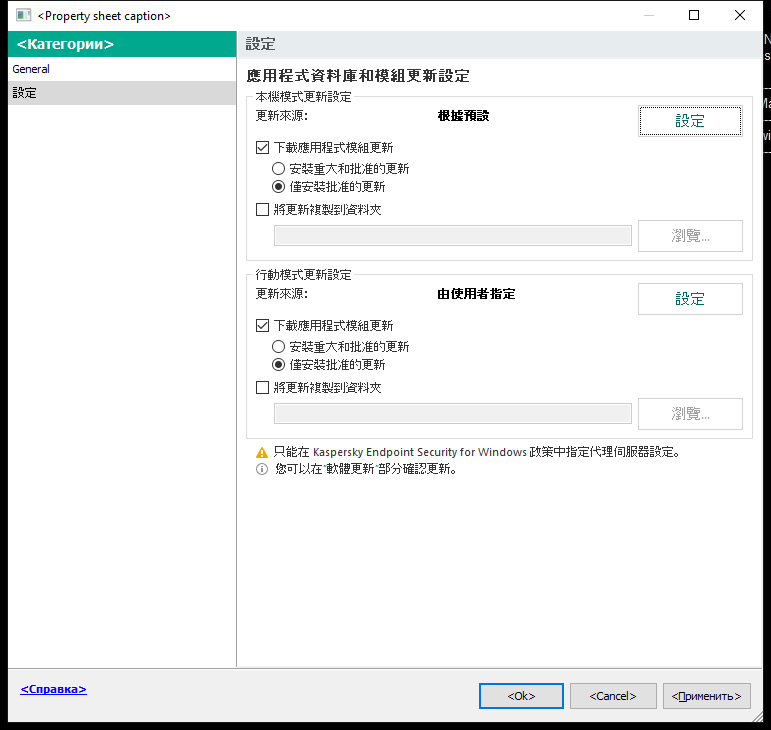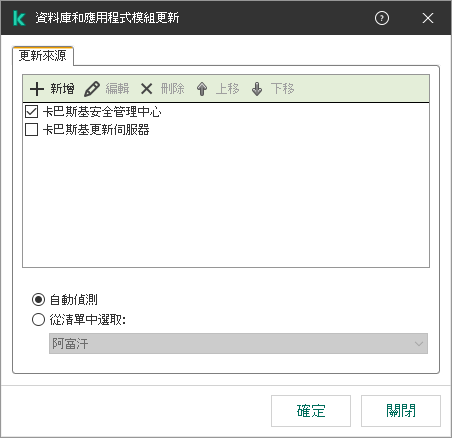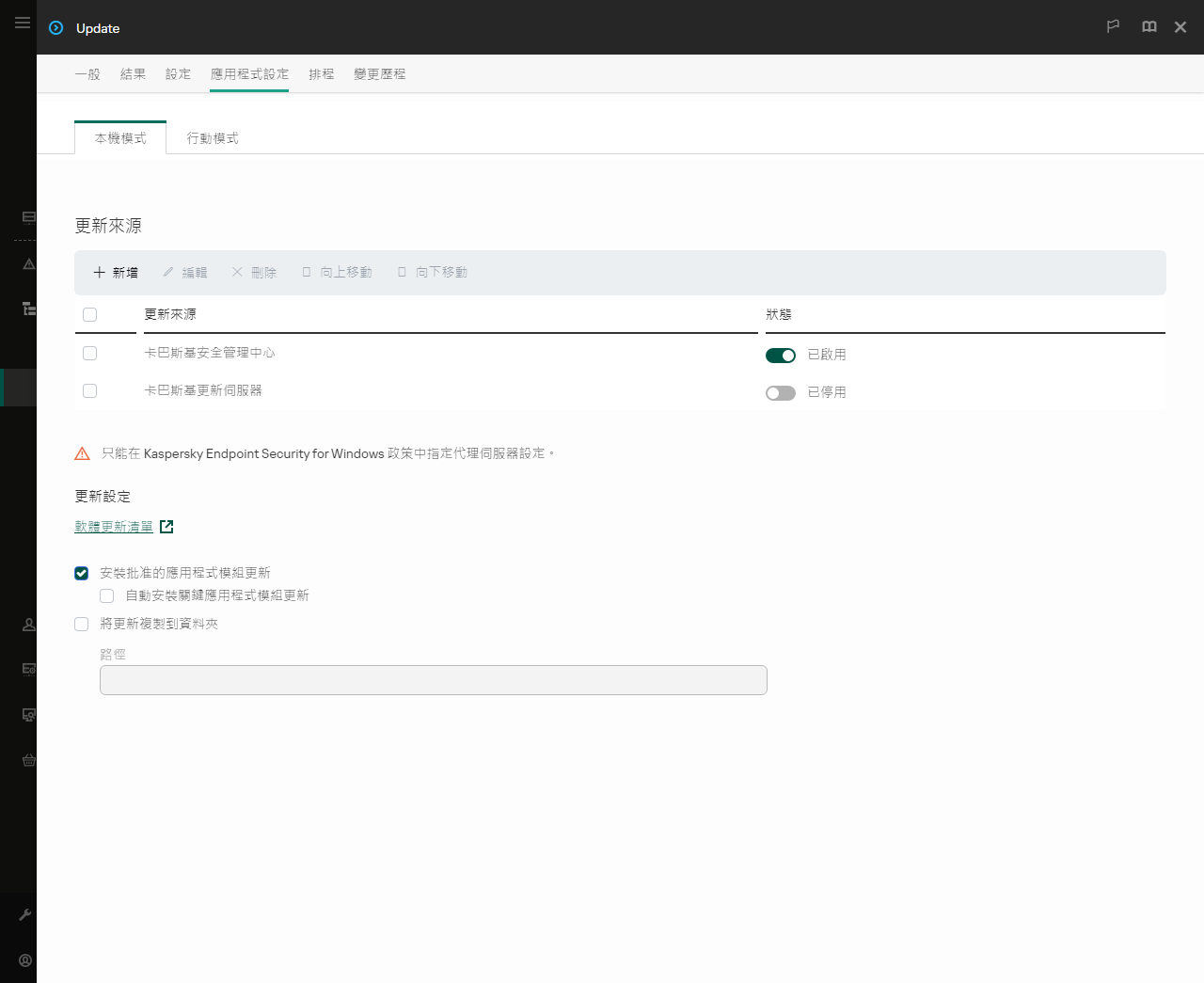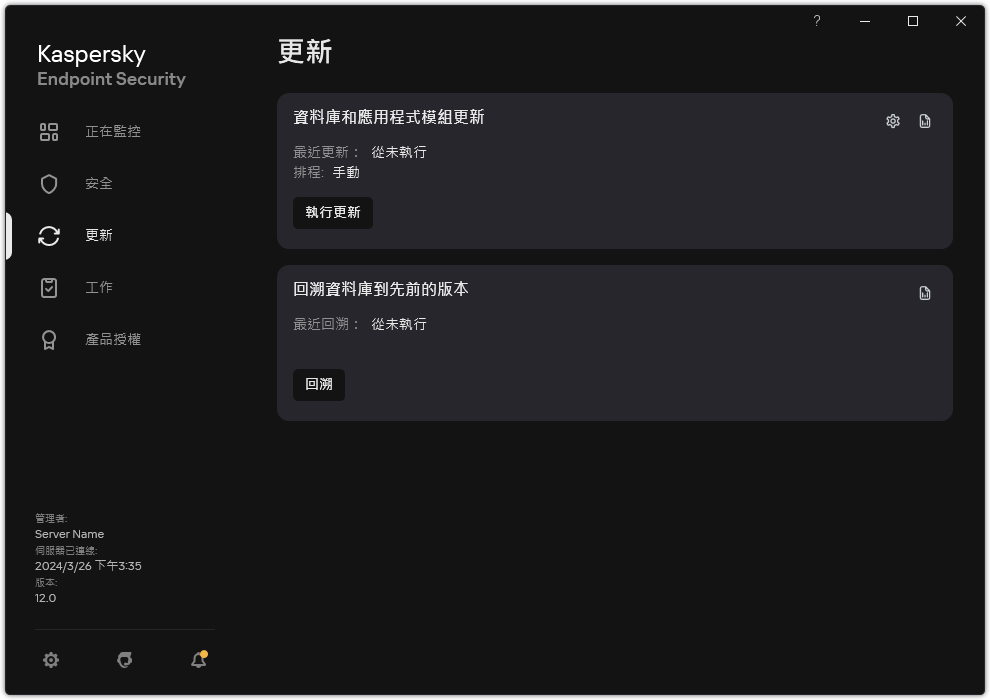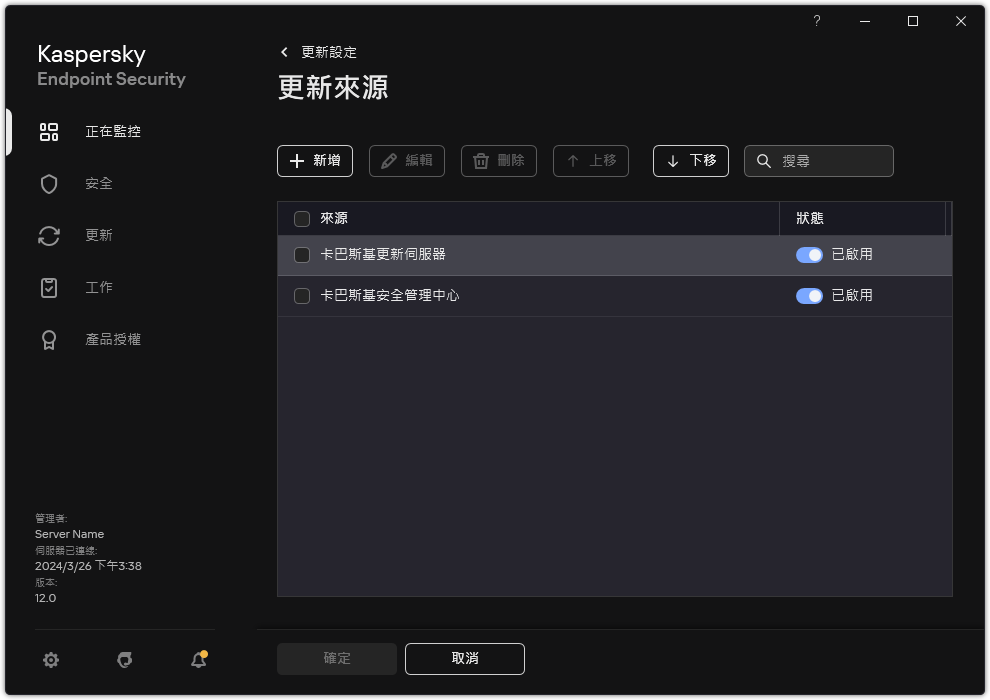新增更新來源
更新來源是包含 Kaspersky Endpoint Security 的資料庫和程式模組更新的資源。
更新來源包括卡巴斯基安全管理中心、卡巴斯基更新伺服器、以及網路或本機資料夾。
更新來源的預設清單包括了卡巴斯基安全管理中心和卡巴斯基更新伺服器。您可以在清單中新增其他更新來源。您可以指定 HTTP/FTP 伺服器和共用資料夾作為更新來源。
除非它們是卡巴斯基的更新伺服器,否則 Kaspersky Endpoint Security 不支援來自 HTTPS 伺服器的更新。
如果選取了多個來源作為更新來源,Kaspersky Endpoint Security 將嘗試從清單頂端開始依次連接,使用從第一個可用源檢索到的更新資料執行更新工作。
預設情況下,Kaspersky Endpoint Security 使用卡巴斯基安全管理中心伺服器作為第一個更新來源。這有助於在更新時節省流量。如果政策未被套用到電腦,卡巴斯基伺服器將被選為資料庫和應用程式模組更新本機工作設定中的第一個更新來源,因為應用程式可能無法存取卡巴斯基安全管理中心伺服器。
如何在管理主控台 (MMC) 中新增更新來源
- 開啟卡巴斯基安全管理中心管理主控台。
在主控台樹狀目錄中,選擇“工作”。
- 點擊 Kaspersky Endpoint Security 的“資料庫和應用程式模組更新”工作。
工作內容視窗將開啟。
資料庫和應用程式模組更新工作由管理伺服器快速啟動精靈自動建立。要建立“資料庫和應用程式模組更新”工作,請在執行精靈時安裝 Kaspersky Endpoint Security for Windows 管理外掛程式。
- 在工作內容視窗中,選取“設定”區域。
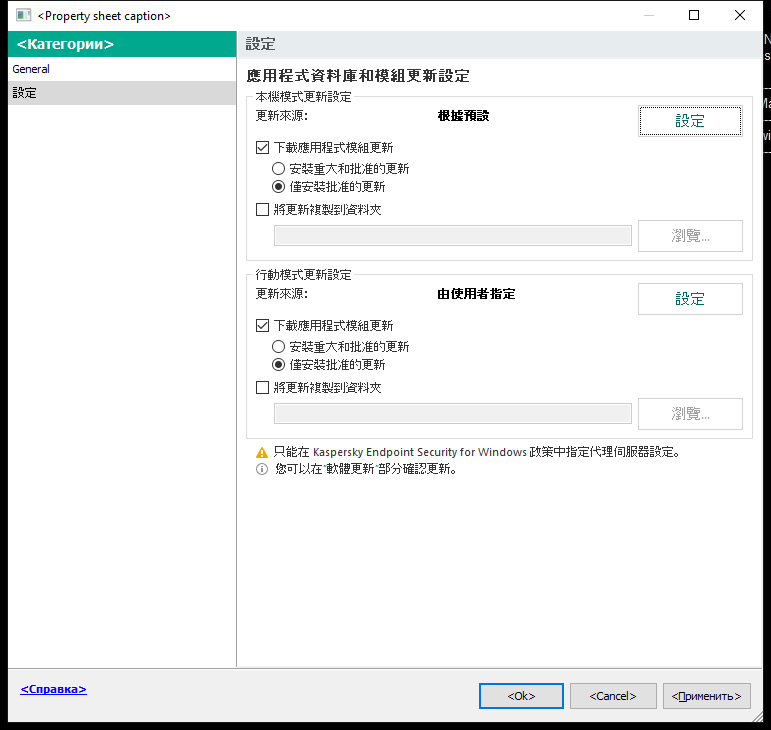
資料庫和應用程式模組更新工作設定
- 在”本機模式更新設定”塊中,點擊”設定”按鈕。
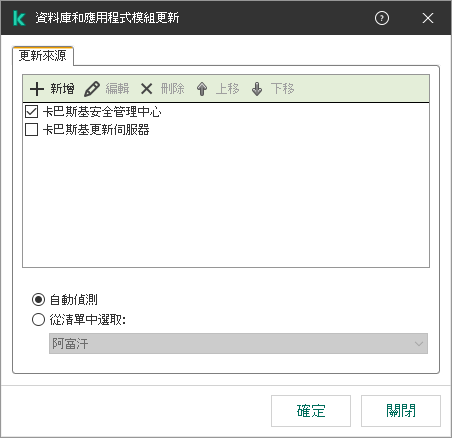
更新來源
- 在更新來源清單中,點擊“新增”按鈕。
- 在更新來源欄位中,指定包含更新套件的 FTP 或 HTTP 伺服器、網路資料夾或本機資料夾的位址。
更新來源使用以下路徑格式:
- 對於 FTP 或 HTTP 伺服器,請輸入它的網址或 IP 位址。
例如,http://dnl-01.geo.kaspersky.com/ 或 93.191.13.103。
對於 FTP 伺服器,可以用以下格式在位址內指定身分驗證設定:ftp://<使用者名稱>:<密碼>@<節點>:<連接埠>。
- 對於網路資料夾,輸入 UNC 路徑。
例如,\\Server\Share\Update distribution。
- 對於本機資料夾,輸入此資料夾的完整路徑。
例如,C:\Documents and Settings\All Users\Application Data\Kaspersky Lab\AVP11\Update distribution\。
您可以排除更新來源而不將其從更新來源清單中刪除。為此,請清除物件旁邊的核取方塊。
- 點擊“確定”。
- 使用“上移”和“下移”按鈕配置更新來源的優先順序。
如果無法從第一個更新來源執行更新,Kaspersky Endpoint Security 會轉換到下一個更新來源。
- 如有需要,為行動模式新增更新來源。行動模式是電腦離開組織網路周界(離線電腦)時 Kaspersky Endpoint Security 的執行模式。
- 儲存變更。
如何在網頁主控台和雲端主控台中新增更新來源
- 在網頁主控台的主視窗中,選擇裝置 → 工作。
工作清單開啟。
- 點擊 Kaspersky Endpoint Security 的“更新”工作。
工作內容視窗將開啟。
更新工作由管理伺服器快速啟動精靈自動建立。要建立“更新”工作,請在執行精靈時安裝 Kaspersky Endpoint Security for Windows 管理外掛程式。
- 選擇“應用程式設定 → 本機模式”標籤。
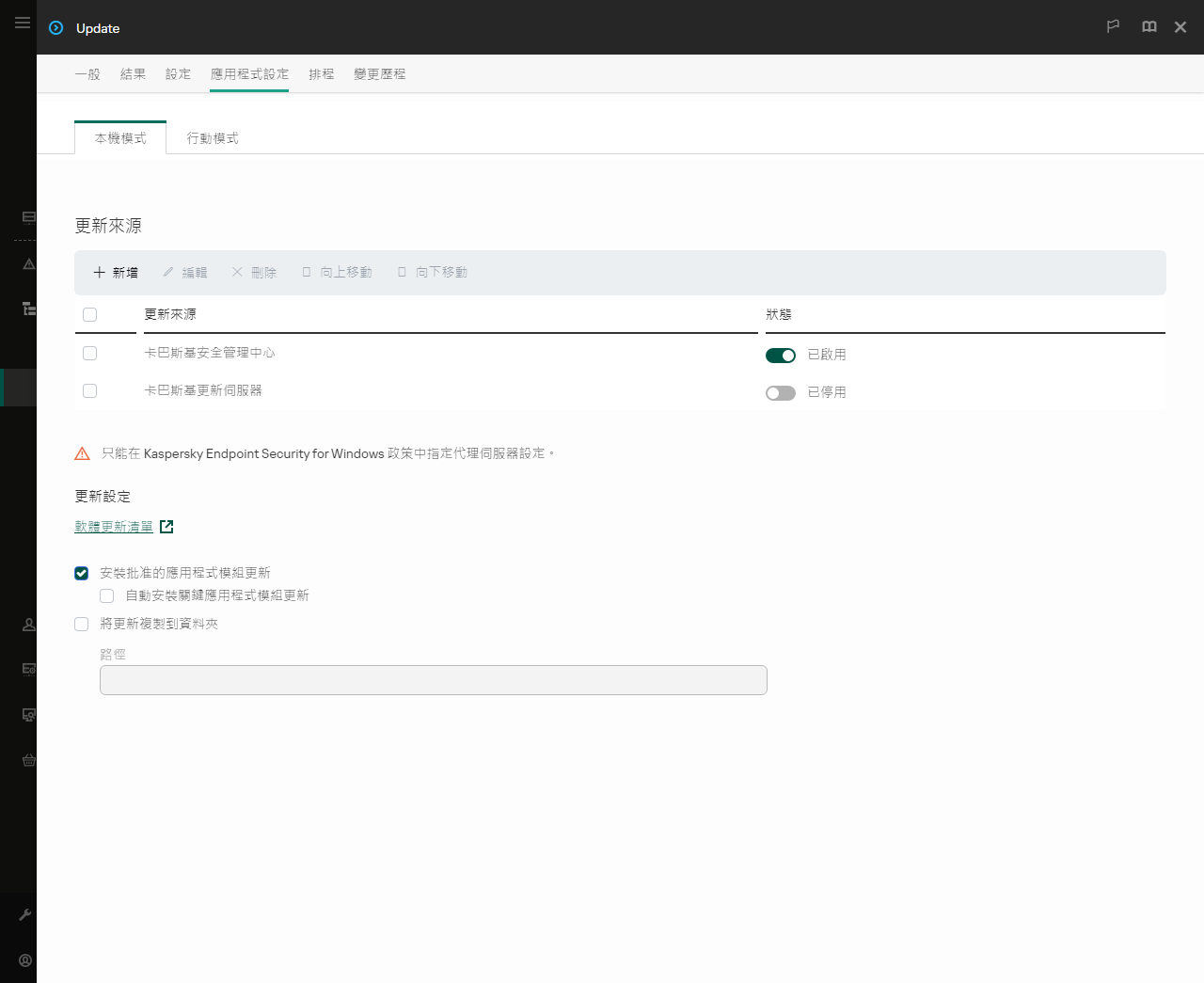
更新來源
- 在更新來源清單中,點擊“新增”按鈕。
- 在開啟的視窗中,指定包含更新套件的 FTP 或 HTTP 伺服器、網路資料夾或本機資料夾的位址。
更新來源使用以下路徑格式:
- 對於 FTP 或 HTTP 伺服器,請輸入它的網址或 IP 位址。
例如,http://dnl-01.geo.kaspersky.com/ 或 93.191.13.103。
對於 FTP 伺服器,可以用以下格式在位址內指定身分驗證設定:ftp://<使用者名稱>:<密碼>@<節點>:<連接埠>。
- 對於網路資料夾,輸入 UNC 路徑。
例如,\\Server\Share\Update distribution。
- 對於本機資料夾,輸入此資料夾的完整路徑。
例如,C:\Documents and Settings\All Users\Application Data\Kaspersky Lab\AVP11\Update distribution\。
您可以排除更新來源而不將其從更新來源清單中刪除。為此,將它旁邊的切換開關設為關閉位置。
- 點擊“確定”。
- 使用“上”和“下”按鈕配置更新來源的優先順序。
如果無法從第一個更新來源執行更新,Kaspersky Endpoint Security 會轉換到下一個更新來源。
- 如有需要,為行動模式新增更新來源。行動模式是電腦離開組織網路周界(離線電腦)時 Kaspersky Endpoint Security 的執行模式。
- 儲存變更。
如何在應用程式介面中新增更新來源
您不能在應用程式介面中配置資料庫和應用程式模組更新群組工作。只有一個本機更新工作,資料庫和應用程式模組更新,可供使用者使用。如果資料庫和應用程式模組更新工作未顯示,則意味著管理員已在政策中禁止使用本機工作。
- 在應用程式主視窗中,轉至“更新”區域。
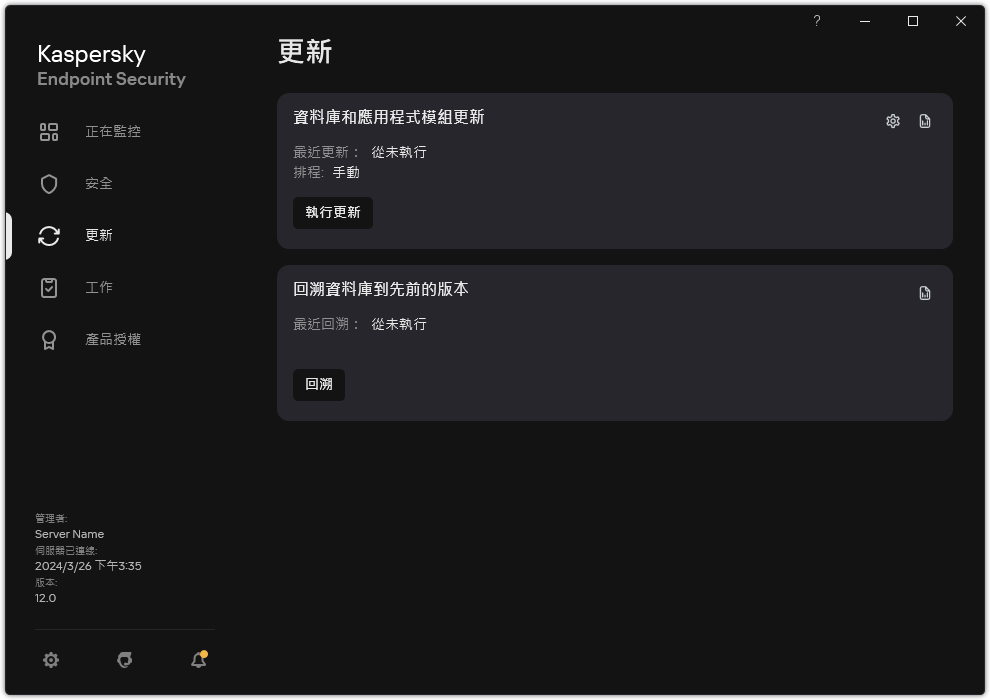
本機更新工作
- 這將開啟工作清單;選擇資料庫和應用程式模組更新工作,然後點擊
 。
。工作內容視窗將開啟。
- 單擊“選擇更新來源”。
- 在開啟的視窗中,點擊“新增”按鈕。
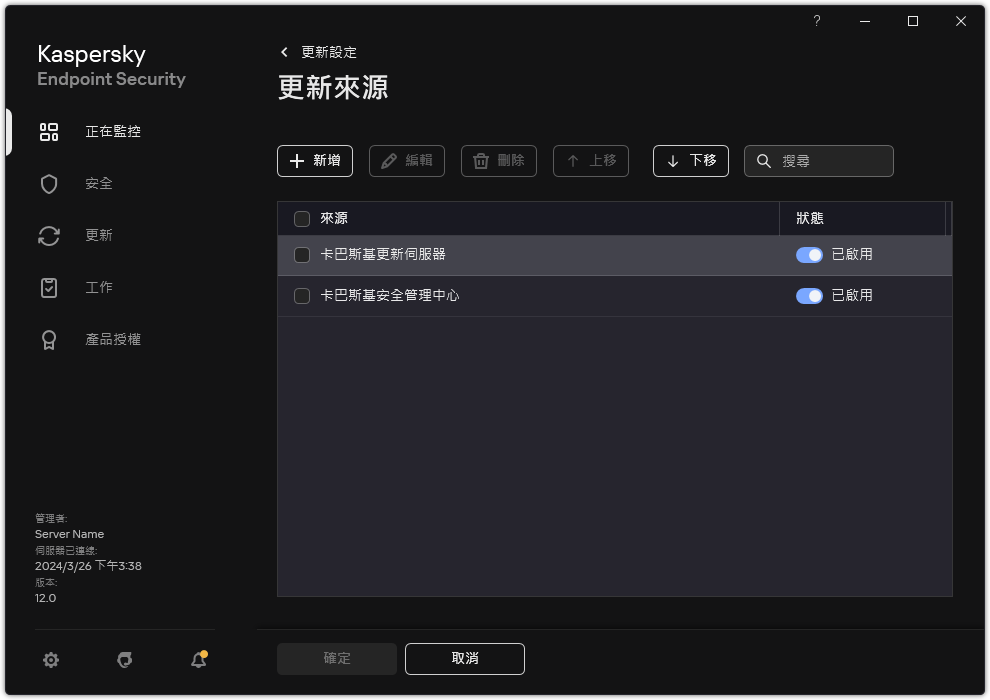
更新來源
- 在開啟的視窗中,指定包含更新套件的 FTP 或 HTTP 伺服器、網路資料夾或本機資料夾的位址。
更新來源使用以下路徑格式:
- 對於 FTP 或 HTTP 伺服器,請輸入它的網址或 IP 位址。
例如,http://dnl-01.geo.kaspersky.com/ 或 93.191.13.103。
對於 FTP 伺服器,可以用以下格式在位址內指定身分驗證設定:ftp://<使用者名稱>:<密碼>@<節點>:<連接埠>。
- 對於網路資料夾,輸入 UNC 路徑。
例如,\\Server\Share\Update distribution。
- 對於本機資料夾,輸入此資料夾的完整路徑。
例如,C:\Documents and Settings\All Users\Application Data\Kaspersky Lab\AVP11\Update distribution\。
- 單擊“選擇”。
- 使用“上移”和“下移”按鈕配置更新來源的優先順序。
- 儲存變更。
頁面頂部